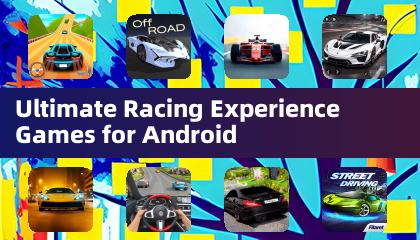पहले व्यक्ति के खेल खेलते समय, कई खिलाड़ी मोशन सिकनेस का सामना करते हैं। यह कोई मजेदार महसूस नहीं है, इसलिए यदि आपने * एवोल्ड * खेलना शुरू कर दिया है और इन लक्षणों का अनुभव कर रहे हैं, तो गति बीमारी को कम करने में मदद करने के लिए यहां सबसे अच्छी सेटिंग्स हैं।
मोशन सिकनेस को कम करने के लिए सबसे अच्छी सेटिंग्स
अधिकांश प्रथम-व्यक्ति खेलों में, मोशन सिकनेस अक्सर हेड मूवमेंट के विकल्प, दृश्य सेटिंग्स के क्षेत्र और मोशन ब्लर के कारण होता है। * Avowed* इस नियम का कोई अपवाद नहीं है।
हेड मूवमेंट और कैमरा शेक कैसे निकालें
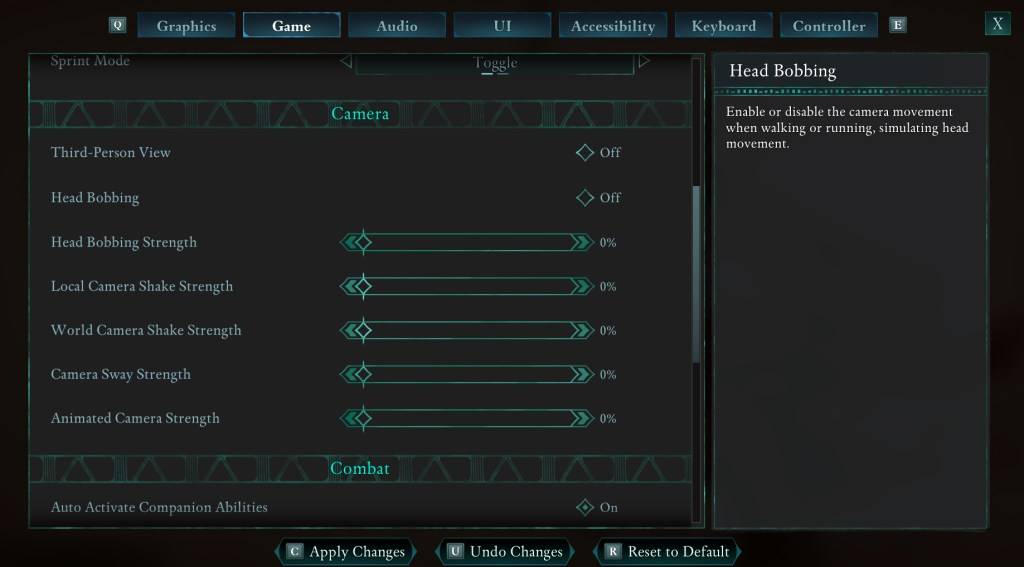 शुरू करने के लिए, आइए हेड मूवमेंट और कैमरा शेक से निपटते हैं, क्योंकि इन्हें खत्म करने से अक्सर गति बीमारी के मुद्दों को *एवीडेड *में हल किया जा सकता है। सेटिंग्स मेनू पर नेविगेट करें और "गेम" टैब का चयन करें। "कैमरा" अनुभाग पर नीचे स्क्रॉल करें और निम्नलिखित सेटिंग्स को समायोजित करें:
शुरू करने के लिए, आइए हेड मूवमेंट और कैमरा शेक से निपटते हैं, क्योंकि इन्हें खत्म करने से अक्सर गति बीमारी के मुद्दों को *एवीडेड *में हल किया जा सकता है। सेटिंग्स मेनू पर नेविगेट करें और "गेम" टैब का चयन करें। "कैमरा" अनुभाग पर नीचे स्क्रॉल करें और निम्नलिखित सेटिंग्स को समायोजित करें:
- तीसरा-व्यक्ति दृश्य: इसे या तो चालू या बंद करने के लिए सेट किया जा सकता है, क्योंकि यह सीधे गति बीमारी को प्रभावित नहीं करता है।
- हेड बॉबिंग: इसे बंद करें।
- हेड बॉबिंग स्ट्रेंथ: 0%पर सेट करें।
- स्थानीय कैमरा शेक शक्ति: 0%पर सेट करें।
- वर्ल्ड कैमरा शेक स्ट्रेंथ: 0%पर सेट करें।
- कैमरा बोलबाला ताकत: 0%पर सेट करें।
- एनिमेटेड कैमरा ताकत: 0%पर सेट करें।
इन समायोजन को गति बीमारी को कम करने में काफी मदद करनी चाहिए। अपने गेमप्ले के लिए विसर्जन और आराम का सही संतुलन खोजने के लिए इन सेटिंग्स को मोड़ने के लिए स्वतंत्र महसूस करें।
कैसे दृश्य और गति धब्बा के क्षेत्र को ठीक करने के लिए
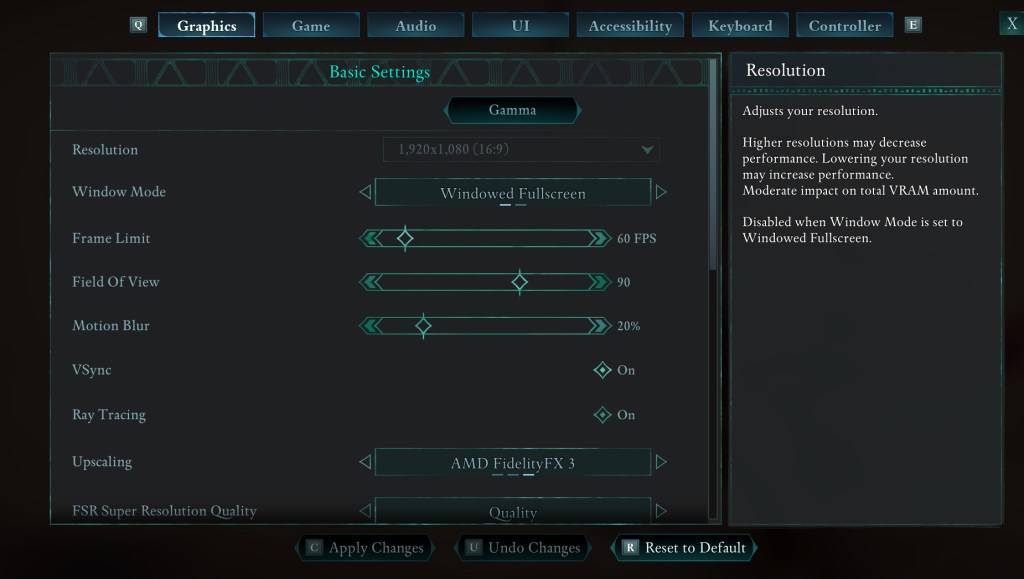 यदि हेड बॉबिंग और कैमरा शेक को अक्षम करना पर्याप्त नहीं है, तो सेटिंग्स मेनू पर जाएं और "ग्राफिक्स" टैब पर क्लिक करें। शीर्ष पर, मूल सेटिंग्स के तहत, आपको "दृश्य के क्षेत्र" और "गति धब्बा" के लिए स्लाइडर्स मिलेंगे। इन्हें निम्नानुसार समायोजित करें:
यदि हेड बॉबिंग और कैमरा शेक को अक्षम करना पर्याप्त नहीं है, तो सेटिंग्स मेनू पर जाएं और "ग्राफिक्स" टैब पर क्लिक करें। शीर्ष पर, मूल सेटिंग्स के तहत, आपको "दृश्य के क्षेत्र" और "गति धब्बा" के लिए स्लाइडर्स मिलेंगे। इन्हें निम्नानुसार समायोजित करें:
- दृश्य का क्षेत्र: "दृश्य के क्षेत्र" स्लाइडर को कम करके शुरू करें। धीरे -धीरे इसे उस सेटिंग को खोजने के लिए बढ़ाएं जो आपके लिए सबसे आरामदायक है। इसके लिए कुछ परीक्षण और त्रुटि की आवश्यकता हो सकती है।
- मोशन ब्लर: "मोशन ब्लर" को बंद करना या इसे कम से कम करना बहुत प्रभावी हो सकता है। शून्य पर शुरू करें और आवश्यकतानुसार समायोजित करें।
क्या होगा अगर आप अभी भी गति को बीमार महसूस कर रहे हैं?
यदि आप अभी भी गति को बीमार महसूस कर रहे हैं, तो सेटिंग्स के साथ प्रयोग जारी रखें। आप आवश्यकतानुसार प्रथम-व्यक्ति और तीसरे-व्यक्ति के विचारों के बीच स्विच करने का भी प्रयास कर सकते हैं। हालांकि, अगर कुछ भी काम नहीं लगता है, तो अपने आप को असुविधा के माध्यम से खेलने के लिए मजबूर न करें। एक ब्रेक लें, हाइड्रेट करें, और बाद में फिर से प्रयास करें।
ये सबसे अच्छी सेटिंग्स के लिए हमारी शीर्ष सिफारिशें हैं जो गति बीमारी को कम करने के लिए *एवोड *में हैं। इन सेटिंग्स को समायोजित करके, आपको अप्रिय दुष्प्रभावों के बिना खेल का आनंद लेने में सक्षम होना चाहिए।
अब उपलब्ध है।